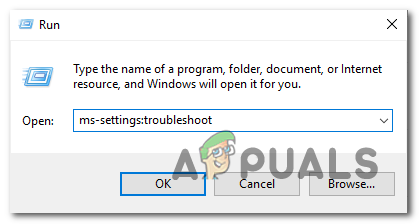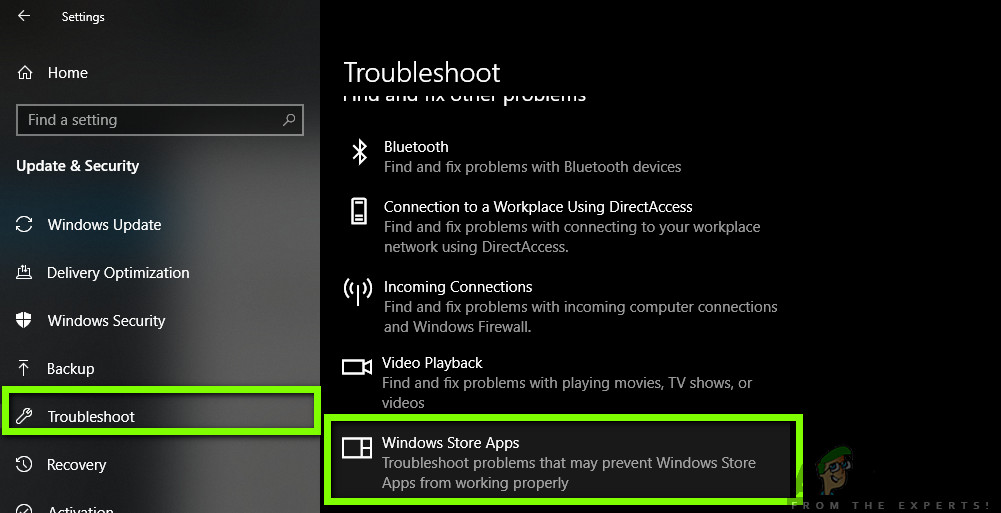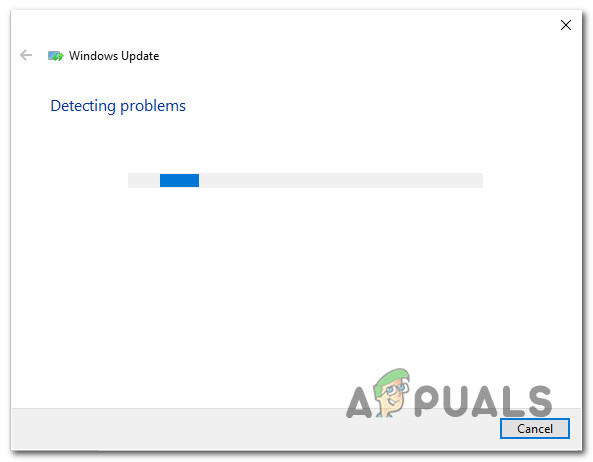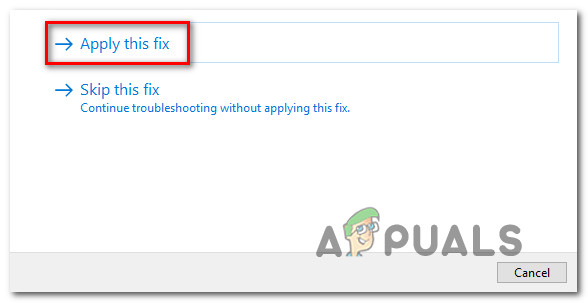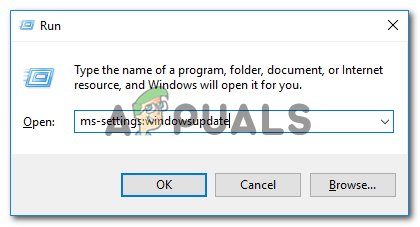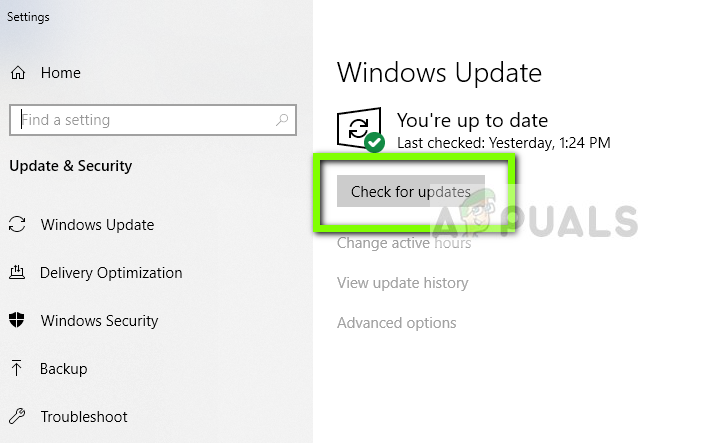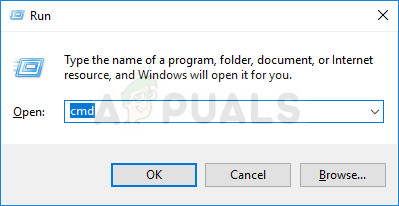Неколико корисника оперативног система Виндовс 10 обраћало нам се питањима након покушаја да инсталирају једну или више апликација из Мицрософт Сторе-а. Код грешке са којим се сусрећу је 0к803ФБ005 . Иако су неки погођени корисници рекли да се чини да се проблем јавља случајно, други кажу да се за њих то дешава само са одређеним апликацијама. Судећи према извештајима, чини се да је издање ексклузивно за Виндовс 10.

Грешка Виндовс продавнице 0к803ФБ005
Шта узрокује грешку Виндовс продавнице 0к803ФБ005?
Анализирали смо овај посебан проблем увидом у десетине корисничких извештаја и тестирањем различитих стратегија поправки које су погођене кориснике успешно примениле. Испоставило се да ово питање може изазвати низ различитих криваца. Ево кратке листе сценарија који би могли довести до појављивања овог одређеног кода грешке:
- Хитна исправка за проблем није инсталирана - Као што се испоставило, Мицрософт је овај проблем већ закрпао од почетка 2019. Да бисте искористили хитну исправку и аутоматски решили проблем, уверите се да сте инсталирали сваку надоградњу на чекању и ажурирали верзију ОС-а.
- АВ сметње треће стране - Још један могући узрок овог одређеног проблема је превише заштитни пакет Антивирус. Неколико погођених корисника пријавило је да се проблем више није јављао након што су или онемогућили заштиту у реалном времену пре покретања преузимања апликације или су у потпуности деинсталирали безбедносни пакет треће стране.
- Глитцхед Виндовс Сторе - Виндовс продавница такође може доћи до квара због трајне грешке. У овом конкретном случају, проблем бисте могли да решите ресетовањем Виндовс Сторе-а - било са терминала или са ГУИ-ја.
- Оштећење системске датотеке - Оштећење датотеке такође може бити одговорно за овај одређени код грешке. Ако је овај сценарио применљив, проблем бисте могли да решите извршавањем поправке (или чисте инсталације).
Ако се тренутно трудите да решите проблем Грешка 0к803ФБ005 , овај чланак садржи низ водича за решавање проблема који ће вам помоћи да идентификујете проблем и решите га. Доле ћете пронаћи низ потенцијалних исправки које су други корисници у сличној ситуацији успешно користили за решавање ове поруке о грешци.
Методе смо наручили према ефикасности и потешкоћама, па је најбољи начин да се реши проблем ако их следимо редом. На крају, требало би да налетите на решење које ће решити проблем, без обзира на кривца који узрокује проблем.
Почнимо!
1. метод: Покретање алатке за решавање проблема Мицрософт Сторе
Пре него што испробате било коју другу стратегију поправке, покушајте да видите да ли ваша верзија система Виндовс није опремљена за аутоматско решавање проблема. Неколико корисника који су се такође сусрели са 0к803ФБ005 код грешке приликом инсталирања апликација Мицрософт Сторе известили су да су могли аутоматски да реше проблем - покретањем алатке за решавање проблема Мицрософт Сторе.
Ова алатка за решавање проблема уграђена је у Виндовс 10 и скенираће Мицрософт Сторе на неусаглашености и аутоматски применити одговарајућу стратегију поправке ако се утврди уобичајени сценарио.
Ево кратког водича о покретању алатке за решавање проблема са системом Виндовс Упдате:
- Отворите дијалошки оквир Покрени притиском на Виндовс тастер + Р. . Затим укуцајте „ мс-сеттингс: решавање проблема ‘И притисните Ентер да се отвори Решавање проблема на картици Подешавања мени.
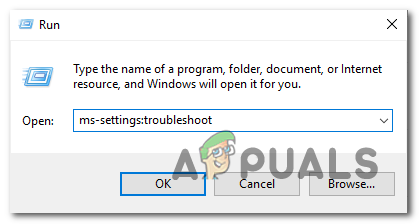
Отварање картице Решавање проблема у апликацији Подешавања преко оквира Покрени
- Унутар картице за решавање проблема померите се у десно окно и потражите Устани и трчи таб. Када га видите, кликните на Апликације Виндовс продавнице , а затим кликните на Покрените алатку за решавање проблема из контекстног менија.
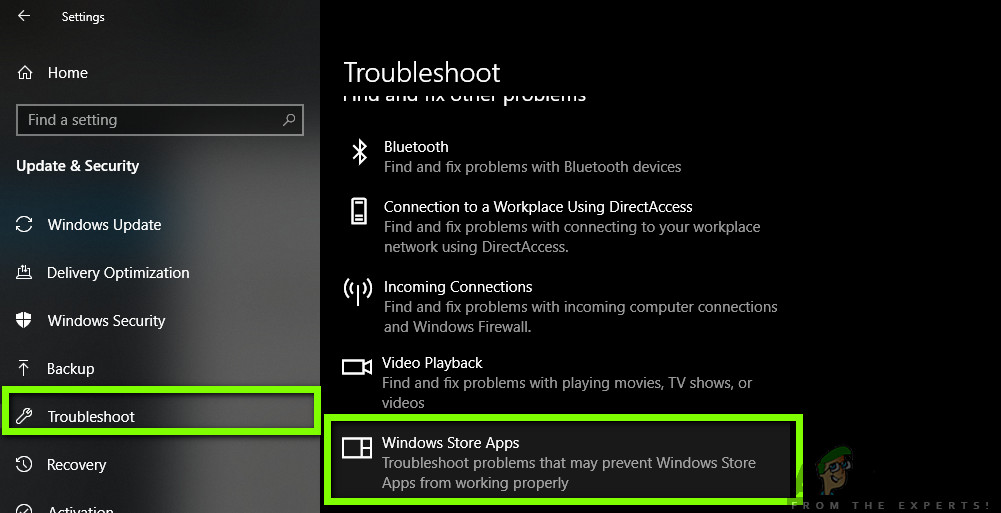
Подешавања / Ажурирање и безбедност / Решавање проблема / Виндовс Сторе Аппс
- Након покретања услужног програма, стрпљиво сачекајте док се почетно скенирање не заврши.
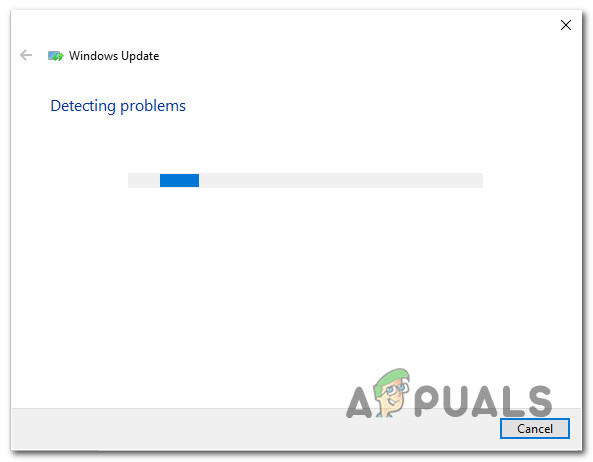
Откривање проблема са Виндовс Сторе-ом
- Ако се пронађе одговарајућа стратегија поправке, услужни програм ће је аутоматски препоручити. Ако се то догоди, кликните на Аппли тхис фик, а затим следите упутства за примену.
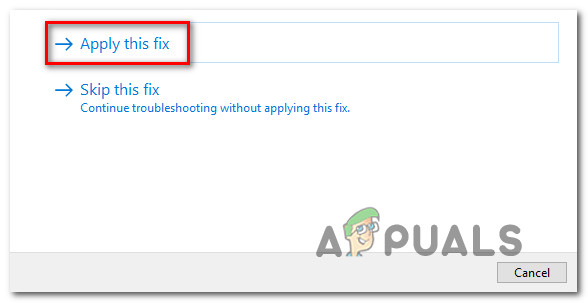
Примени ово решење
Белешка: Ако се не пронађу одговарајуће стратегије поправке, пређите директно на следећи метод у наставку.
- Када се примени стратегија поправке, затворите алатку за решавање проблема и поново покрените рачунар да бисте применили промене.
- На следећем редоследу покретања погледајте да ли је проблем сада решен покушавајући да инсталирате исту апликацију која је претходно покретала 0к803ФБ005 код грешке.
Ако се исти проблем и даље јавља, пређите на следећи метод у наставку.
2. метод: Инсталирајте свако ажурирање на чекању
Као што је неколико корисника пријавило, овај одређени проблем такође може бити узрокован грешком у систему Виндовс 10 коју је Мицрософт већ закрпао. Испоставило се да је хитна исправка за ово издање објављена почетком 2019.
Белешка: Ако је ваш рачунар већ ажуран, занемарите овај метод и пређите право на Метод 3 .
Али ако нисте инсталирали свако ажурирање оперативног система Виндовс на чекању, можда ћете проблем само решити аутоматски (без потребе да следите било коју другу стратегију поправке). Ако имате ажурирања на чекању, следите упутства у наставку како бисте били сигурни да је инсталирана свака доступна Виндовс Упдате заједно са хитном исправком за Грешка 0к803ФБ005:
- Започните тако што ћете притиснути тастер да бисте отворили прозор за покретање Виндовс тастер + Р. . Затим откуцајте или налепите „‘ мс-сеттингс: виндовсупдате “И ударио Ентер да бисте отворили екран за ажурирање система Виндовс на Подешавања мени.
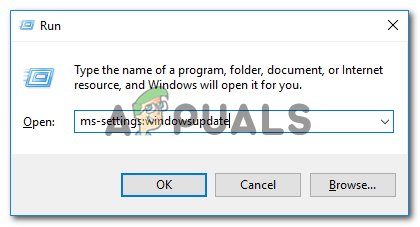
Отварање екрана Виндовс Упдате
- Унутар екрана Виндовс Упдате пређите на десну бочну плочу и кликните на Провери ажурирања .
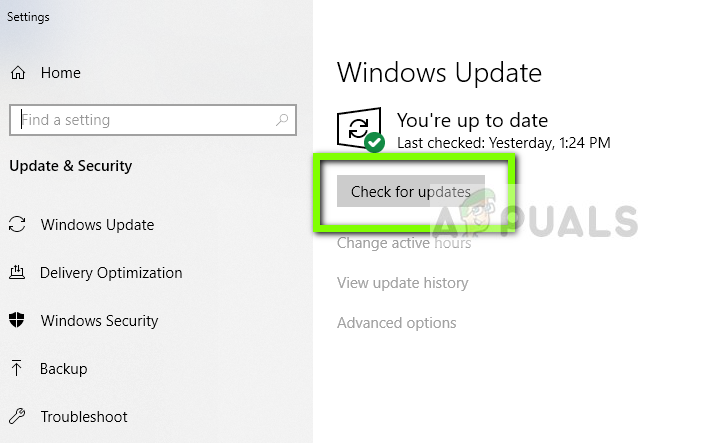
Провера ажурирања - Виндовс Упдате
- Једном када ВУ успе да идентификује све исправке на чекању, следите упутства за инсталирање сваке врсте исправке (критичне, хитне исправке, безбедност итд.)
- Ако се од вас затражи да поново покренете машину пре инсталирања сваке исправке, урадите то. Али обавезно се вратите у исти прозор приликом следећег покретања да бисте довршили инсталацију остатка исправки.
- Када се инсталира свако ажурирање на чекању, затворите прозор ВУ и поново покрените рачунар да бисте применили промене.
- Када се заврши следећа секвенца покретања, поновите радњу која је претходно покренула грешку да бисте видели да ли је проблем решен.
Ако се и даље сусрећете са 0к803ФБ005 код грешке, пређите на следећи метод у наставку.
3. метод: Онемогућавање АВ независног произвођача током инсталирања апликације
Још један потенцијални кривац који би могао покренути 0к803ФБ005 код грешке при инсталирању апликације из Мицрософт продавнице је презаштитна апликација треће стране. Испоставило се да одређени безбедносни пакети могу да блокирају неке спољашње везе које користи Мицрософт Сторе приликом преузимања апликације.
Ако је овај сценарио применљив, проблем бисте могли да решите привременим онемогућавањем пакета независних произвођача непосредно пре него што покренете преузимање. Наравно, кораци за то ће се разликовати у зависности од безбедносног пакета који користите, али у већини случајева то ћете моћи да урадите директно из менија на траци.

Онемогућавање заштите у реалном времену на Аваст Антивирус
Ако то не успе или тражите трајно решење, требало би да у потпуности деинсталирате пакет независних произвођача и пређете на задати безбедносни пакет (Виндовс Дефендер). Можете га осигурати да га деинсталирате без остављања остатака датотека пратећи овај водич ( овде ).
У случају да проблем није решен ни након што се побринете за своју независну компанију (или овај метод није применљив), пређите на следећи метод у наставку.
4. метод: Ресетовање Мицрософт Сторе-а
Ако сте дошли овако далеко без резултата, могуће је да се проблем јавља због проблема са корупцијом који је повезан са зависношћу од Мицрософт Сторе-а. То се обично догађа након што АВ заврши са стављањем датотеке у карантин која се често користи у Мицрософт продавници.
У овом случају, једино одрживо решење је ресетовање свих компоненти Мицрософт Сторе-а. Постоје два начина за то, у зависности од врсте приступа који желите да примените. Ако вам је угодно са терминалом, можете да користите прву процедуру. Ако више волите ГУИ приступ, следите други водич.
Ресетовање Виндовс продавнице преко командне линије
- Отворите а Трцати дијалошки оквир притиском на Виндовс тастер + Р. . Следеће, откуцајте „Цмд“ и притисните Цтрл + Схифт + Ентер отворити повишену командну линију. Затим, када вас систем затражи УАЦ (контрола корисничког налога) , кликните да за додељивање административних привилегија.
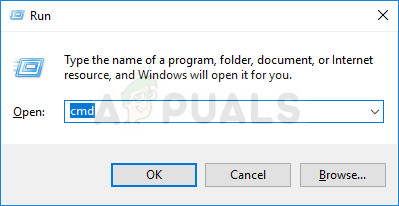
Покретање командне линије као администратора
- Унутар повишене командне линије упишите следећу команду и притисните Ентер да ресетујете Виндовс продавницу заједно са свим зависностима:
ВСРЕСЕТ.ЕКСЕ
- Када се наредба успешно обради, затворите повишени командни ред и поново покрените рачунар да бисте видели да ли је проблем решен.
Ресетовање Виндовс продавнице путем апликације Подешавања
- Притисните Виндовс тастер + Р. да бисте отворили дијалошки оквир Покрени. Следеће, откуцајте „Мс-сеттингс: аппсфеатурес“ унутар оквира за текст и притисните Ентер да се отвори Апликације и функције на картици Подешавања апликација.
- Унутар Апликације и функције екран, листајте кроз листу апликација (под Апликације и функције ) и пронађите Мицрософт Сторе.
- Када га видите, кликните на Напредне опције хипервеза повезана са њом.
- На следећем екрану кликните на Ресетовати, а затим кликните на Ресетовати још једном да потврдим.
- Када се поступак заврши, поново покрените рачунар и погледајте да ли је проблем решен.

Ресетовање Мицрософт Сторе-а
5. метод: Извршите поправку
Ако вам ниједан од горе наведених метода није дозволио да решите 0к803ФБ005 кода грешке, врло је вероватно да ваш систем пати од основног проблема са корупцијом у систему који неће нестати тако лако.
У овом случају, највећа шанса за решавање проблема је ресетовање свих Виндовс компоненти. Увек можете да а чиста инсталација , али поступак контролера оштећења је уместо тога извршити инсталацију поправке.
Инсталирањем поправке моћи ћете да ресетујете све Виндовс компоненте, а да истовремено задржите све своје личне податке (апликације, фотографије, видео записе, слике итд.).
Ако се одлучите за инсталацију поправке, можете следити овај чланак ( овде ) за детаљна упутства о томе.
6 минута читања